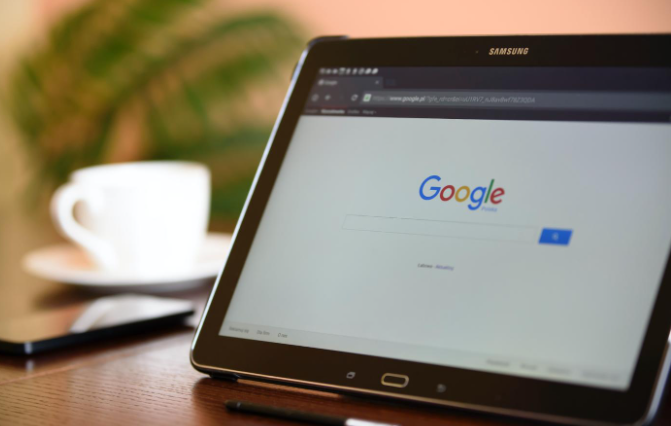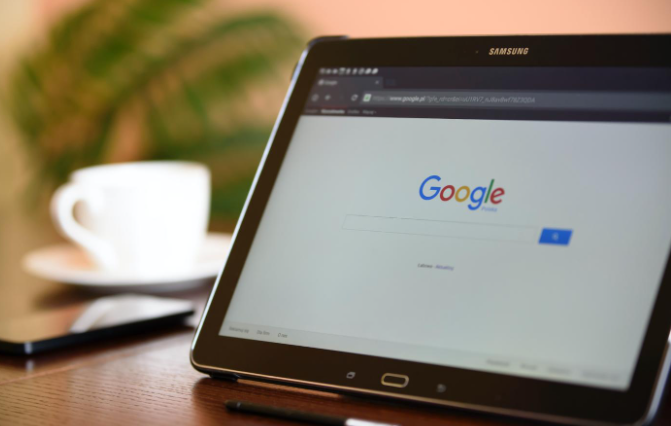
以下是使用Chrome浏览器解决网页中的CSS布局问题的方法:
一、利用开发者工具检查元素
1. 打开开发者工具:在Chrome浏览器中,可以通过按下F12键或右键点击网页元素并选择“检查”来打开开发者工具。
2. 查看元素样式:在开发者工具的“Elements”面板中,可以看到网页的HTML结构和对应的CSS样式。点击页面上的某个元素,开发者工具会高亮显示该元素在HTML代码中的位置,并在右侧显示其应用的CSS样式。通过查看这些样式,可以了解元素的布局属性,如宽度、高度、边距、内边距等。
3. 修改样式进行测试:在“Elements”面板中,可以直接修改元素的CSS样式,观察对布局的影响。例如,尝试调整元素的宽度或高度,看看是否能够解决布局问题。修改后的样式仅在开发者工具中生效,不会对实际网页产生影响,方便进行各种尝试。
二、检查CSS选择器和继承关系
1. 查看选择器匹配情况:在“Elements”面板中,查看元素的CSS样式时,可以注意选择器的作用范围。确保选择器准确地匹配到目标元素,避免因选择器错误导致样式未正确应用。例如,检查类选择器、ID选择器或标签选择器是否正确使用,以及是否存在优先级冲突的情况。
2. 分析样式继承:CSS样式具有继承性,子元素会继承父元素的某些样式。检查元素的样式时,要注意其父元素的样式设置,确保样式的继承符合预期。如果发现某个元素的样式与预期不符,可能是由于父元素的样式影响了它。可以通过修改父元素的样式或使用特定的CSS属性来阻止样式继承,以解决布局问题。
三、使用盒模型调试布局
1. 理解盒模型概念:在CSS中,每个元素都被看作一个盒子,包括内容区域、内边距、边框和外边距。了解盒模型的概念对于解决布局问题至关重要。在开发者工具的“Computed”面板中,可以查看元素的盒模型相关信息,如宽度、高度、内外边距和边框的值。
2. 调整盒模型属性:通过修改元素的盒模型属性,如设置合适的内边距和外边距,可以调整元素在页面中的位置和大小。例如,如果元素之间的间距过大或过小,可以尝试调整外边距;如果元素的内容溢出了其边界,可以检查内边距和边框的设置是否正确。
四、检查浮动和定位问题
1. 查看浮动元素:浮动元素在页面布局中经常使用,但也可能引起布局问题。在“Elements”面板中,查看元素的CSS样式,检查是否有使用float属性的元素。浮动元素会脱离文档流,可能会导致其他元素的位置发生变化。如果发现浮动元素引起的布局问题,可以尝试清除浮动或调整浮动方式。
2. 分析定位属性:定位属性(如relative、absolute、fixed等)也会影响元素的布局。检查元素的定位属性设置是否正确,以及是否存在定位冲突的情况。例如,绝对定位的元素需要相对于其最近的已定位祖先元素进行定位,如果祖先元素的位置或大小发生变化,可能会影响绝对定位元素的位置。
五、检查响应式布局
1. 切换设备模式:在开发者工具中,有一个设备模式切换按钮,可以模拟不同设备(如手机、平板、桌面电脑)的屏幕尺寸和分辨率。通过切换设备模式,可以检查网页在不同设备上的布局情况,发现响应式布局中存在的问题。
2. 调整视口设置:在设备模式下,可以调整视口的大小和缩放比例,观察网页在不同视口下的布局变化。根据需要,可以修改CSS中的媒体查询或使用弹性布局等技术来优化响应式布局,确保网页在各种设备上都能正常显示。